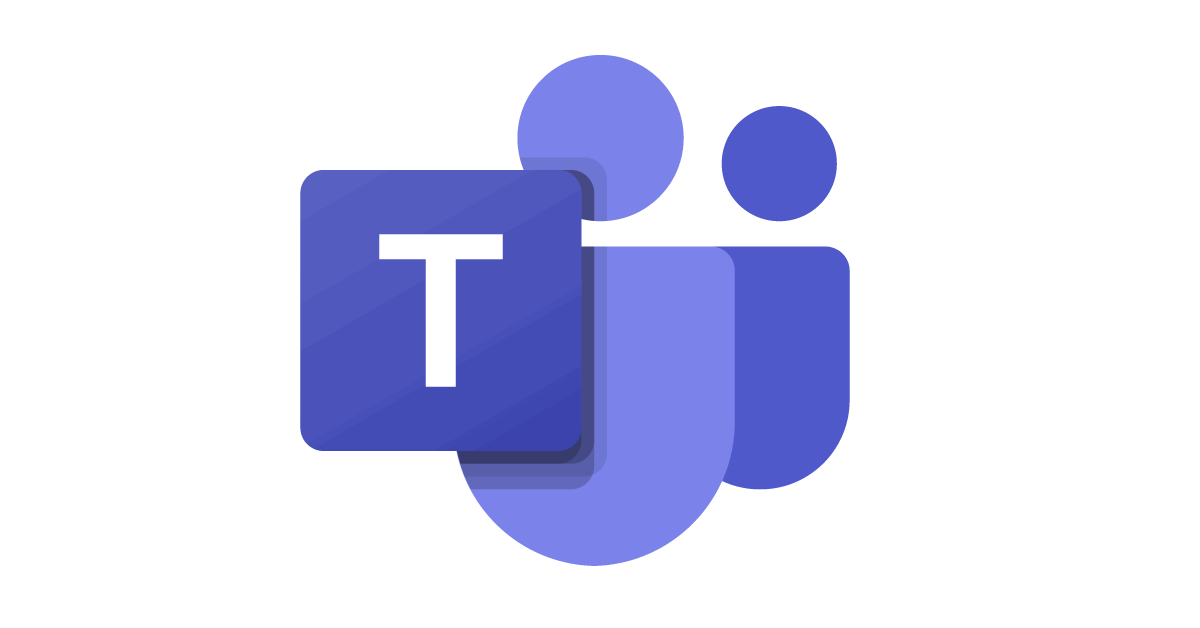
Microsoft Teams est une plateforme numérique collaborative qui a plusieurs utilités, notamment :
- Facilite le travail collaboratif ou la gestion de classe.
- Permet de communiquer instantanément par clavardage, vidéoconférence1 ou audioconférence1 et même de partager son écran.
- Via Outlook, planifier une rencontre et gérer le partage d’écran pendant la rencontre. Voir la section utilisation.
- Offre des espaces pour le partage de documents.
Des équipes Teams existent déjà pour vos cours, votre groupe de travail, direction, service ou programme. Si vous avez besoin d’une équipe particulière, communiquez avec la DSTI pour en demander la création.
1 Pour une meilleure expérience d’utilisation en vidéoconférence ou audioconférence, utilisez Teams sans le VPN.
Installation
Microsoft Teams est disponible en deux versions :
- Une version en ligne.
Disponible par Office 365, dans votre navigateur. - Une version logicielle téléchargeable (version recommandée).
Cette version contient plus de fonctionnalités que la version en ligne. Elle peut être installée sur votre ordinateur, tablette ou téléphone intelligent.
Installation sur un ordinateur
Choisissez la procédure qui correspond à votre système d’exploitation :
Installer Teams - Windows
Fichier PDF - 239 ko
TéléchargezInstaller Teams - Mac, Linux et mobiles
Fichier PDF - 436 ko
TéléchargezInstallation sur tablette et téléphone intelligent
L'application Teams est aussi disponible pour les téléphones intelligents et tablettes :
- AppStore (iOS)
- GooglePlay (Android)
Utilisation
Voici quelques ressources pour vous aider à bien démarrer :
- Formation vidéo Microsoft Teams - Courtes capsules explicatives des divers outils et fonctionnalités de l’application.
Gestion du partage d'écran et enregistrement de la rencontre
C'est l'option Qui peut partager? qui permet de gérer le partage et l'enregistrement.
- Via Outlook : utilisez Rendez-vous, Réunion ou encore Réunion Teams pour gérer cette option lors de la création de la rencontre.
- Utilisez les Options de la réunion pour déterminer qui pourra partager son écran et enregistrer pendant la rencontre. Pour plus de détails, consultez Gérer le partage d’écran.
-
Guide pour le domaine de l'éducation :
Glossaire
- Équipe Teams
-
Une équipe est constituée de membres et de canaux. Elle permet de regrouper au même endroit les membres d’une équipe de travail, donc les discussions et les ressources partagées.
N.B. : Une équipe n’est pas absolument nécessaire pour planifier des réunions, faire un appel conférence ou vidéo conférence, partager du contenu vidéo ou même transférer des fichiers.
- Propriétaire de l’équipe Teams
- Les propriétaires sont les « maîtres » des équipes Teams : ils peuvent créer ou supprimer des canaux, inviter ou supprimer des membres et même, attention, supprimer l’équipe avec les données qu’elle contient.
- Canal
- Un canal est une sous-équipe dans l’équipe, il peut y en avoir plusieurs, il peut être public (tous les membres de l’Équipe Teams peuvent voir le contenu) ou privé (seulement les membres du canal peuvent accéder au contenu). Un canal contient ses propres discussions et ressources partagées.
